煩わしい広告をブロックできるという利点から、国内外で徐々に市場シェアを拡大している人気のWebブラウザ「Brave(ブレイブ)」。
またBraveのスマホアプリでは、プレイリスト機能を使うことで、YouTube動画などをオフラインで再生することもできます。
本記事ではそのプレイリスト機能について、使い方やメリット、使用時の注意点などを解説していきます。
この記事からわかること
- Braveのプレイリストの使い方(オフライン再生のやり方)
- プレイリストのメリット
- プレイリストを使用する際の注意点
Braveは、使い方次第で仮想通貨の「ベーシックアテンショントークン(BAT)」がもらえます。
BATの稼ぎ方については、別途以下の記事で解説しているので、ぜひそちらもチェックしてみてください。
また仮想通貨BATの受け取りには、Braveと提携している仮想通貨取引所「bitFlyer」の取引口座が必須です。
そのためBraveを利用するなら、bitFlyerの口座も用意しておきましょう。
bitFlyerの特長
- すべての取扱銘柄を1円から買える
- 流動性が高く、安定した取引が可能
- 他社にないユニークなサービスが充実
- Webブラウザ「Brave」と連携
\招待コード「ha2boj1t」を入力すると、1,000円分のBTCがもらえる!/
目次
YouTube動画をオフライン再生する方法
それでは早速、Braveアプリのプレイリスト機能で、YouTube動画をオフライン再生する方法を紹介していきます。
本記事執筆時点(2023年9月時点)で、プレイリスト機能を使えるのはiOSのデバイスのみ。Androidでは使用不可。
プレイリストの使い方
- Braveアプリをダウンロード
- BraveアプリでYouTubeにアクセス
- YouTube動画をプレイリストに追加
- プレイリストを編集
- プレイリストでYouTube動画を再生
Braveアプリをダウンロード
まだアプリをお持ちでないなら、まずはAppStoreからBraveアプリをダウンロードしましょう。
Braveアプリは無料でダウンロードすることができ、利用料も基本無料です。
もちろんプレイリスト機能も、無料で使えます!
BraveアプリでYouTubeにアクセス
Braveアプリを用意できたら、YouTubeのサイトにアクセスし、オフライン再生したい動画(=プレイリストで再生したい動画)のページを開きましょう。
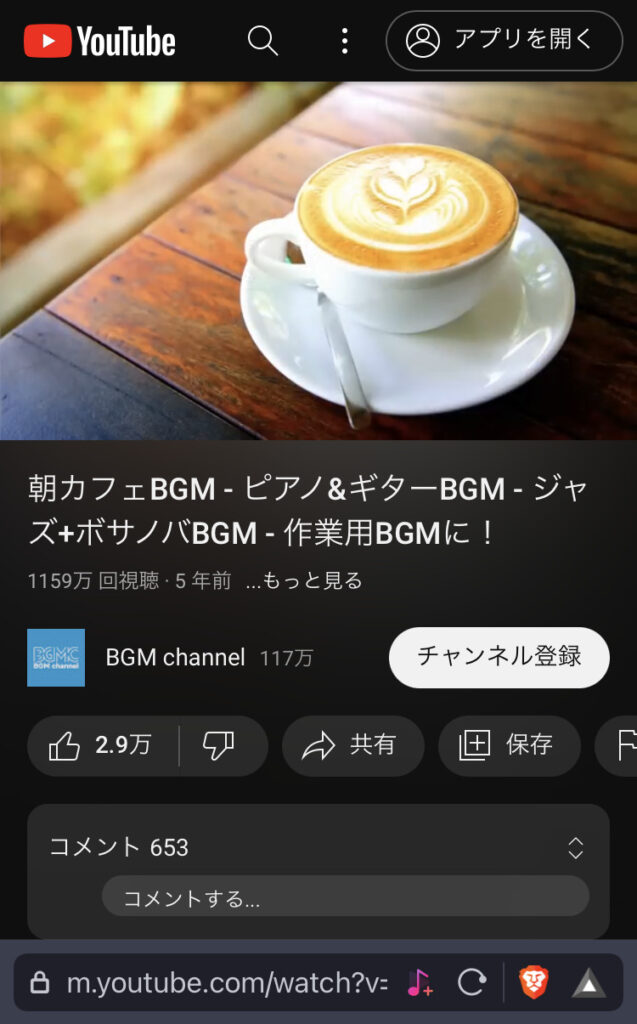
YouTube動画をプレイリストに追加
動画のページを開いたら、そのページのアドレスの横に音符のアイコン(プレイリストのアイコン)が表示されているので、それをタップしましょう。
すると、動画が「後で再生する」というタイトルのプレイリストのフォルダへとダウンロードされます。
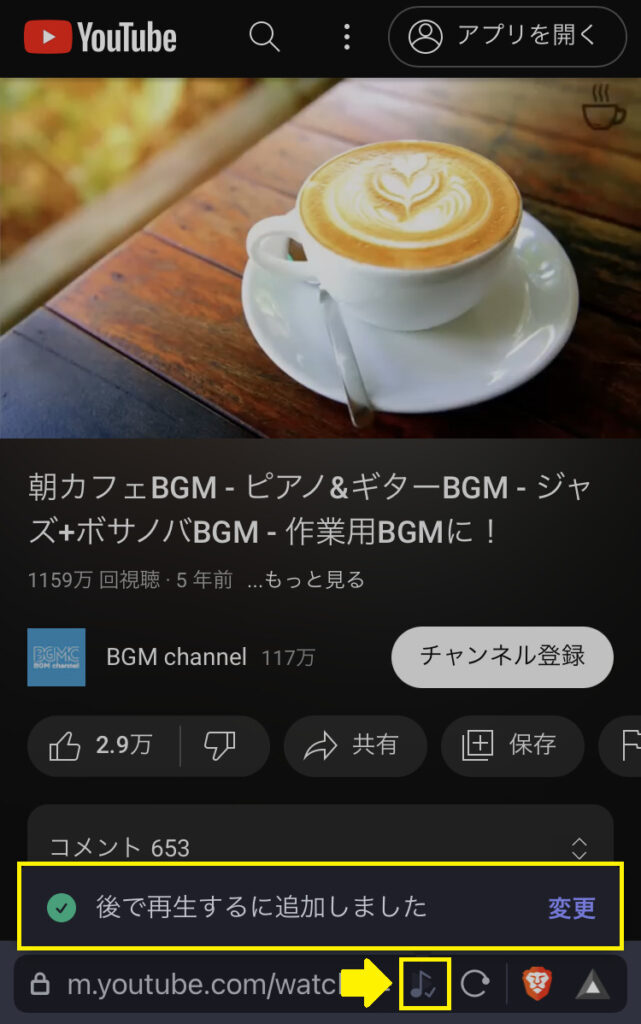
プレイリストを編集
次に、音符のアイコン(プレイリストのアイコン)をもう一度タップし、「プレイリストを変更」を選択しましょう。
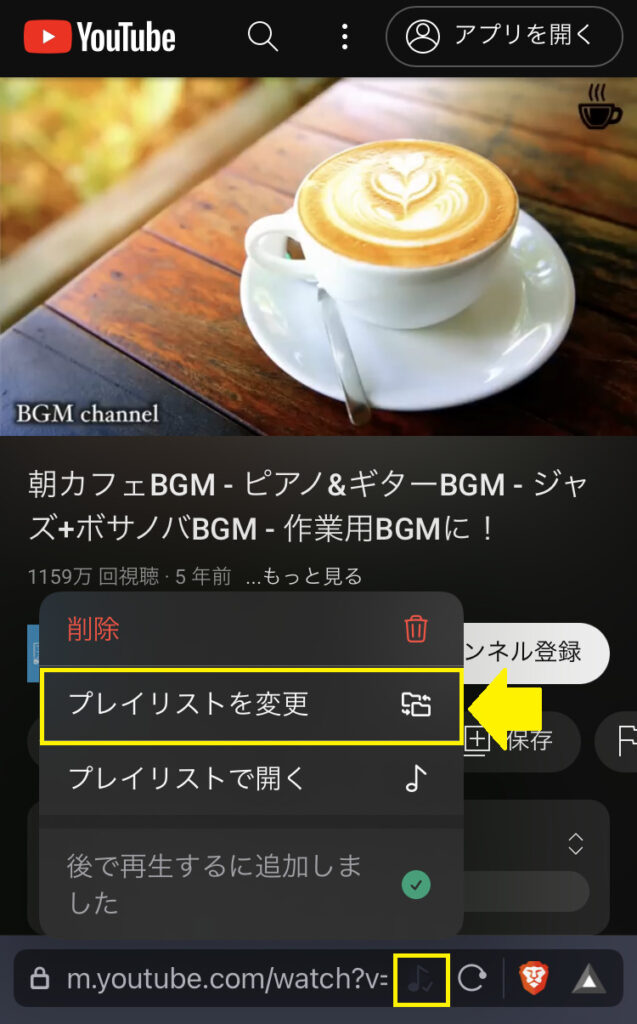
そこでは、自分で自由にタイトルを決めて、新しいプレイリストのフォルダを作成することができます。
また任意のフォルダをタップすると、「後で再生する」というタイトルのフォルダからタップしたフォルダへと、ダウンロードしたYouTube動画を移し替えられます。
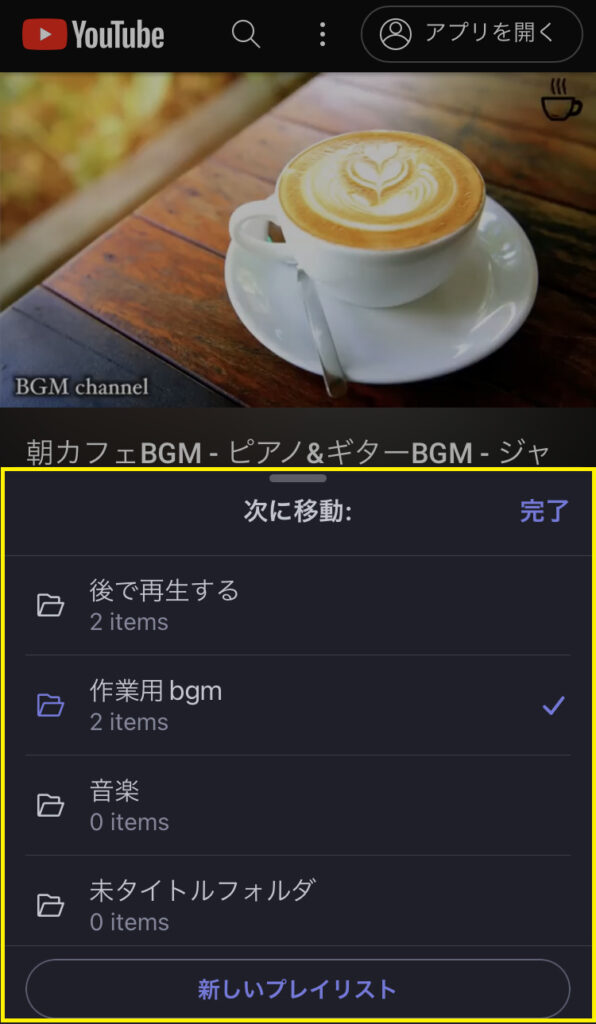
プレイリストでYouTube動画を再生
最後に音符のアイコンをもう一度タップし、「プレイリストで開く」を選択しましょう。
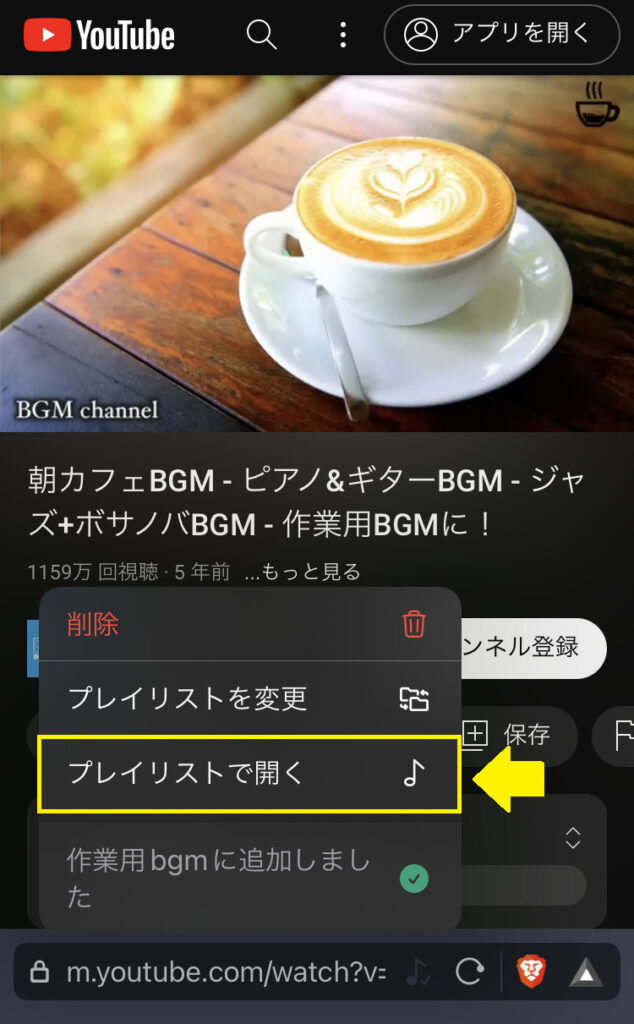
すると、ダウンロード先のフォルダが開き、YouTube動画をオフラインで再生することができます。
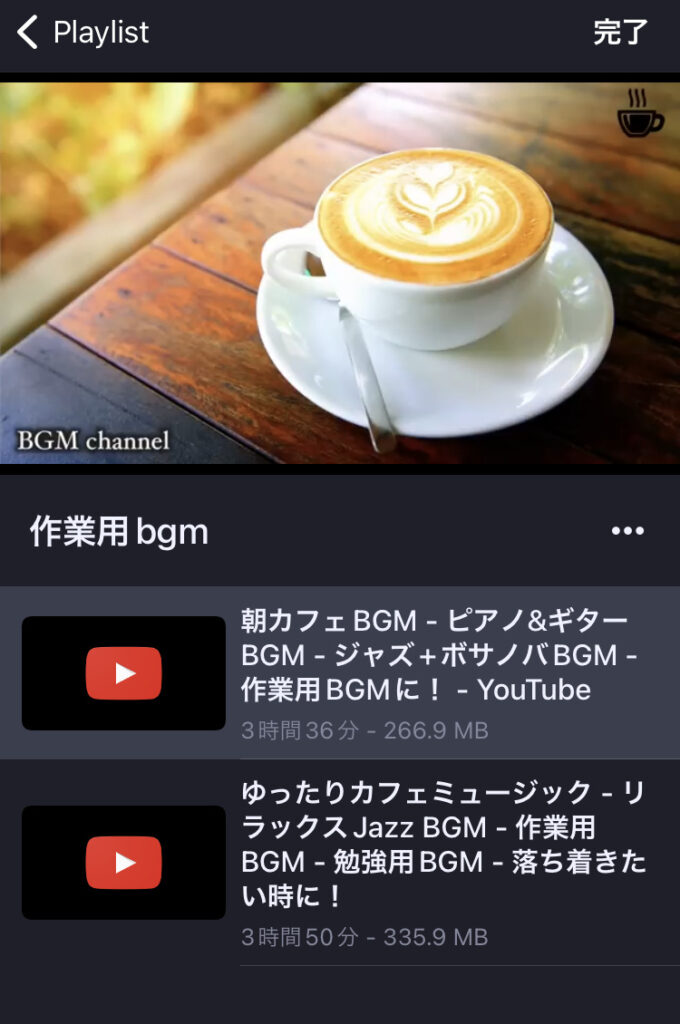
Braveアプリのプレイリストのメリット
さてBraveアプリのプレイリスト機能には、オフライン再生ができること以外にも、次のようなメリットがあります。
プレイリストのメリット
- 煩わしい広告が表示されなくなる
- バックグラウンド再生もできる
- YouTube以外にも対応
煩わしい広告が表示されなくなる
Braveは、プライバシー保護に重点が置かれたWebブラウザであり、さまざまな広告やトラッカーをブロックしてくれます。
プレイリストを利用した場合にも、YouTube動画などで動画広告が表示されることはありません。
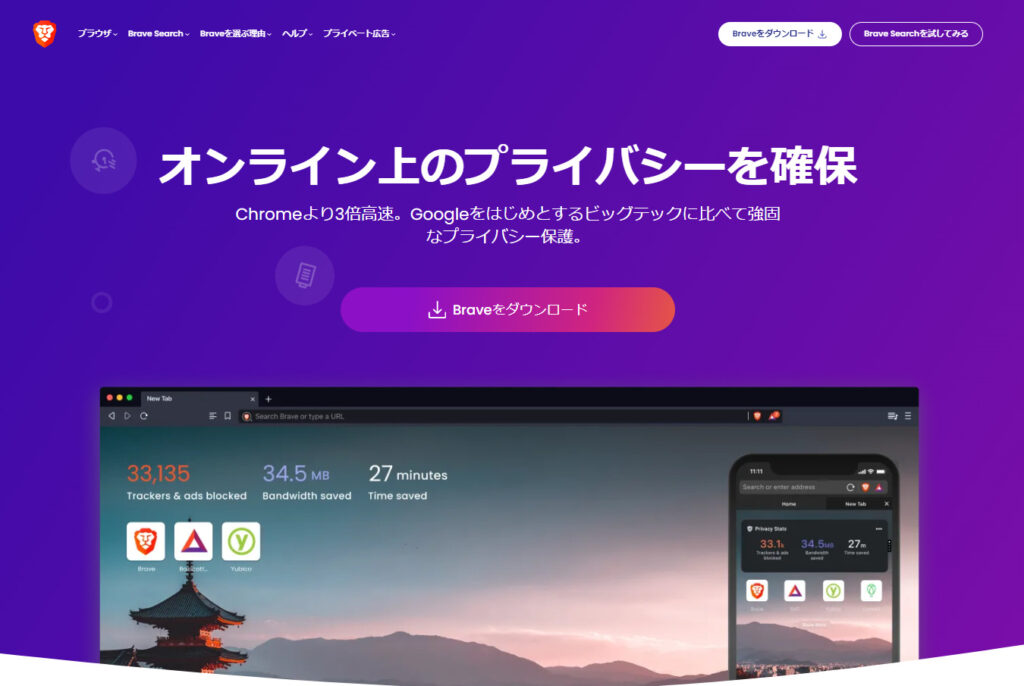
バックグラウンド再生もできる
プレイリストにダウンロードした動画は、オフライン再生ができるだけでなく、
- バックグラウンド再生
- ピクチャ・イン・ピクチャ*
*他のアプリを使用しながら、小さなプレーヤーで動画を視聴できる状態
での再生も可能です。
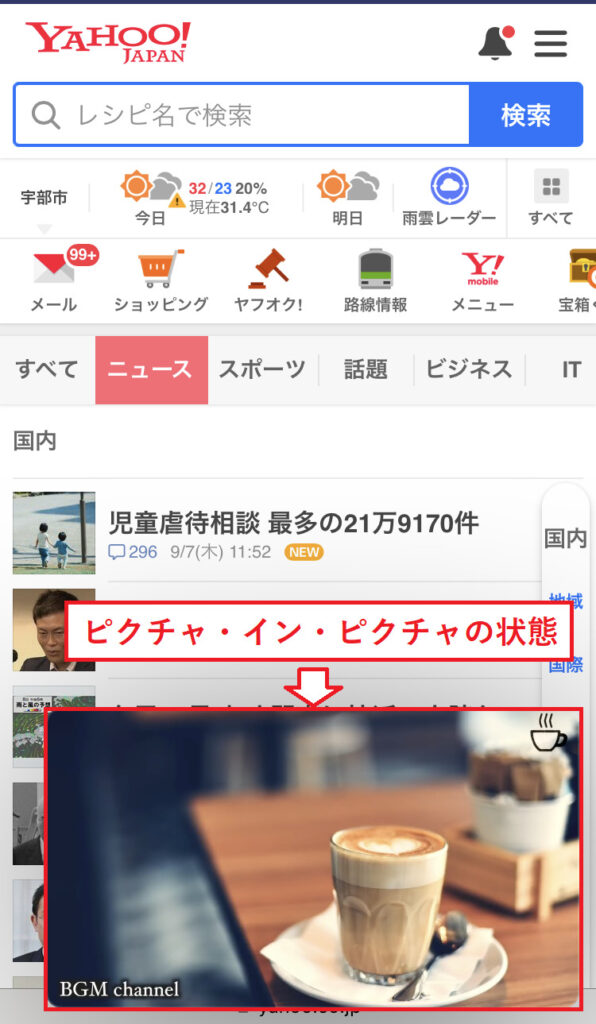
ちなみに、バックグラウンド再生とピクチャ・イン・ピクチャでの再生は、プレイリスト機能を使わずにおこなう(⇒オンライン再生の状態でおこなう)こともできます。
その方法については別途以下の記事で解説しているので、ぜひ参考にしてください。
YouTube以外にも対応
Braveアプリのプレイリスト機能は、YouTubeのみならず、TwitchやVimeoなどさまざまなサイトに対応しています。
ただし、以下の仕様のものには対応していないので、留意しておいてください。
非対応のもの
- デジタル著作権管理(DRM)が適用されているツール
- メディア配信サービス(Spotify、Netflix他)
Braveアプリのプレイリストの注意点
ここまで紹介してきたようにBraveアプリのプレイリストは、あらかじめ動画をダウンロードしておくことで、オフライン再生やバックグラウンド再生ができる便利な機能です。
しかし利用の際には、以下の点に注意してください。
プレイリストの注意点
- 使えるのはiOSのデバイスだけ
- 保存にはデバイスのストレージ容量が使用される
- Braveアプリ以外では動画を再生できない
使えるのはiOSのデバイスだけ
先ほども述べましたが、Braveアプリにプレイリスト機能が搭載されているのは、本記事執筆時点(2023年9月時点)でiOS版(iOS13以上)だけです。
残念ながら、今のところAndroid版のアプリには実装されていません。
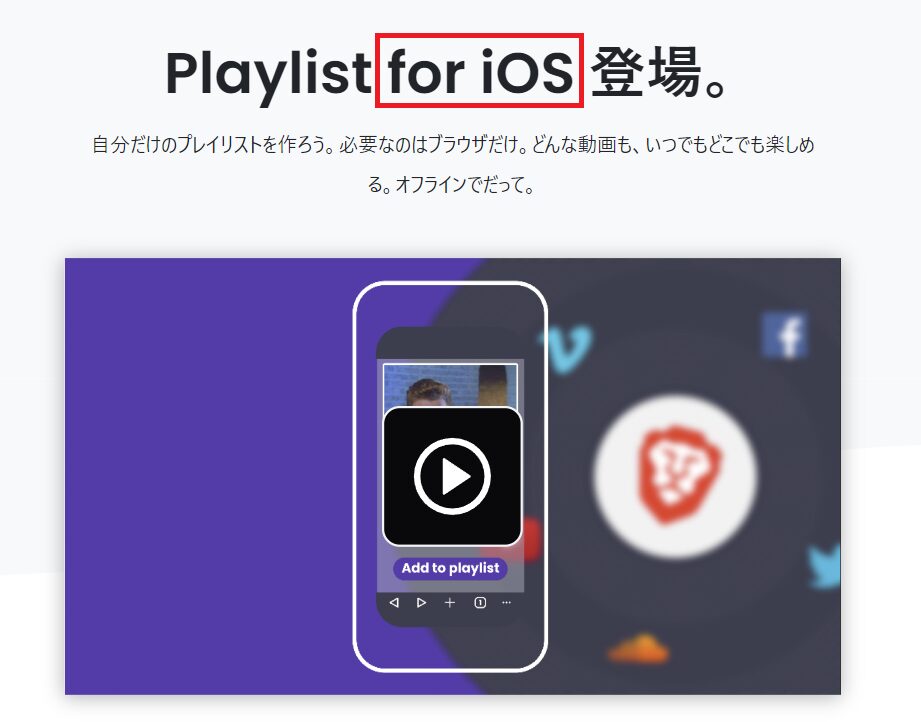
保存にデバイスのストレージが使用される
前述のとおり、Braveアプリのプレイリストは動画をダウンロードする仕組みになっており、そのおかげでオフライン再生ができます。
一方で動画をダウンロードすれば、それだけ自身のデバイスのストレージ容量を圧迫することになります。
画質や再生時間にもよりますが、動画はダウンロードのデータサイズが大きくなりがちなので、ストレージのキャパオーバーにならないように気を付けましょう。
ちなみにダウンロードした動画のデータサイズは、プレイリスト内で動画ごとに表示されます。
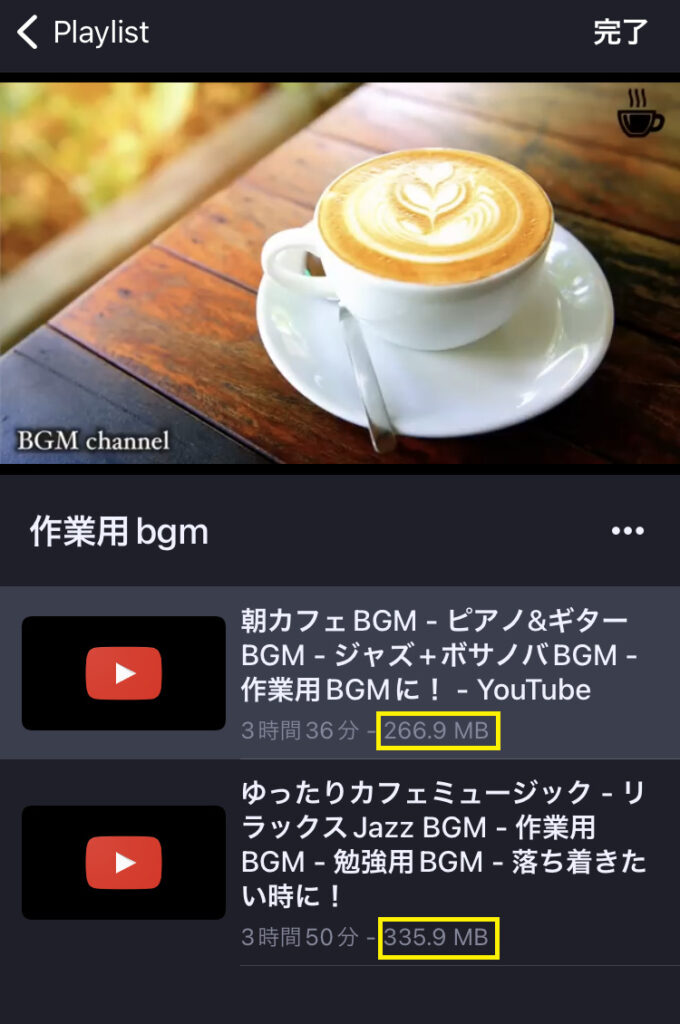
Braveアプリ以外では動画を再生できない
プレイリスト機能では動画をダウンロードしていますが、その動画を再生できるのはBraveアプリだけです。
他のアプリで再生したり、ダウンロードした動画のデータをPCに移し替えたりすることはできません。
プレイリスト/オフライン再生に関するQ&A
それでは最後に、Braveアプリのプレイリストおよびオフライン再生に関してよくある質問を3つ、紹介しておきます。
よくある質問
- プレイリストは無料で使えますか?
- プレイリストでリピート再生はできますか?
- プレイリストで動画を再生しつつ、Braveアプリの他の機能を使えますか?
プレイリストは無料で使えますか?
Braveアプリのプレイリスト機能は、無料で利用できます。
また、もちろんBraveアプリそのものも基本無料で使えます。
プレイリストでリピート再生はできますか?
Braveのプレイリストでは、動画をリピート再生することも可能です。
その他、プレイリストに用意されている機能は以下のとおり。
プレイリストの機能
- リピート再生
- 再生速度の変更(等倍、1.5倍、2倍)
- 15秒巻き戻し、15秒早送り
- ピクチャ・イン・ピクチャ
- AirPlay(他のデバイスに送信してストリーミング再生)
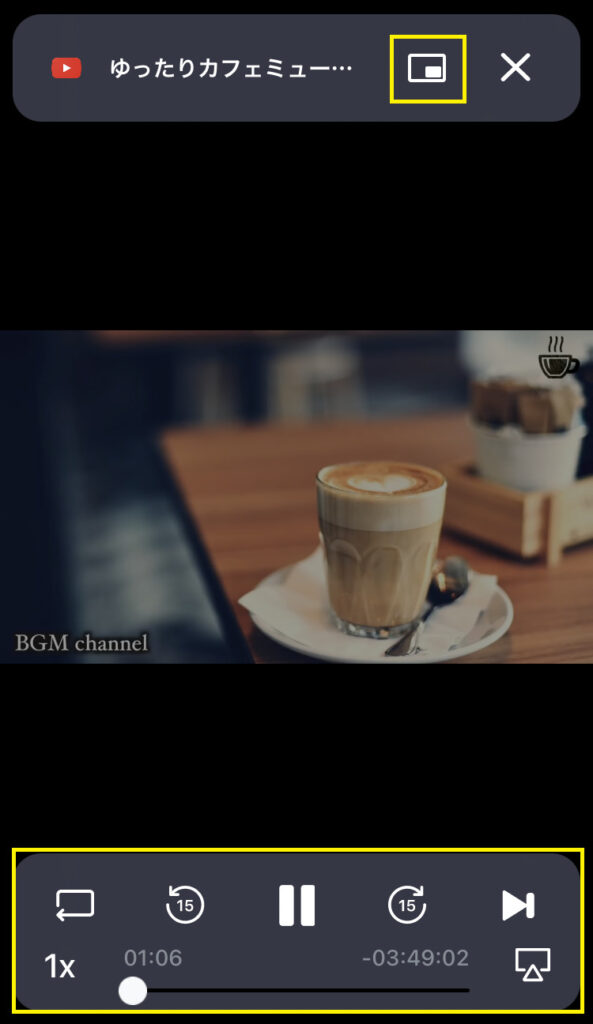
プレイリストで動画を再生しつつ、Braveアプリの他の機能を使えますか?
Braveのプレイリストでは、動画を「ピクチャ・イン・ピクチャ」の状態にすれば、動画を再生しつつBraveアプリの他の機能を利用できます。
Braveアプリによるオフライン再生まとめ
今回はBraveアプリのオフライン再生/プレイリスト機能について、使い方やメリットなどを解説しました。
この記事のまとめ
- Braveアプリでプレイリスト機能を使うと、動画のオフライン再生ができる
- オフライン再生だけでなくバックグラウンド再生も可能
- プレイリストでYouTube動画を再生した場合、煩わしい広告はなくなる
- プレイリスト機能があるのはiOS版のアプリだけ(Androidは未実装)
Braveアプリでは、動画のデータをダウンロードしてプレイリストをつくることにより、YouTube動画などをオフラインで再生することができます。
iOSでしか使えないのが難点ですが、興味がある方はぜひ、Braveのプレイリスト機能を使ってみてください。
余談ですがBraveでは、「Brave Rewards」というサービスを使うことで、仮想通貨BATを獲得することができます。
BATの受け取りにはbitFlyerの口座が欠かせないので、BraveおよびBraveウォレットの利用を考えている方は、ぜひbitFlyerのこともチェックしてみてください。
\招待コード「ha2boj1t」を入力すると、1,000円分のBTCがもらえる!/




